Как сделать гта на весь экран на компьютере
Обновлено: 29.06.2024

Многие геймеры, установив Grand Theft Auto V, чтобы погрузиться в безумный игровой мир, возможности которого во многом сравнимы с настоящим, столкнулись с неприятной проблемой, а именно с тем, что ГТА 5 запускается в окне.
Кто-то просто не знает, как сделать ГТА 5 на весь экран, и проблема решается, банально выставив в настройках правильное отображение. А кому-то эта простейшая манипуляция совсем не помогает, и после каждого запуска игра все равно в оконном режиме. Это означает, что причина в чём-то другом и она мешает запуститься игре во весь монитор.
Все способы сделать ГТА 5 на весь экран
В этой статье мы собрали различные способы, с помощью которых можно сделать ГТА 5 в полноэкранном режиме, и скорее всего, один из них должен помочь вам с этой неприятной проблемой.
Способ первый – включить полный экран в настройках
Запустите игру и перейдите: НАСТРОЙКИ – Графика – Тип экрана. В последнем пункте вы можете выбрать отображение из трёх вариантов: «Оконный», «Оконный без рамки» и «Полный экран».
Выставляйте «Полный экран» и можете сохранять настройки. Также можете попробовать «Оконный без рамки».
Ели ваша проблема решилась на этом этапе, то мы можем только пожелать хорошей игры! Но часто бывает так, что при следующем запуске игры всё снова в окне и тут нет универсального решения. Поэтому придётся попробовать разные варианты сделать ГТА 5 на полный экран, чтобы при последующих запусках ничего не сбрасывалось.
Способ второй – установить режим совместимости
Возможно, вам поможет второй простейший способ сделать полноэкранный режим в ГТА 5.
Для этого нажмите на ярлык игры правой кнопкой мыши, если у вас такой есть на рабочем столе или перейдите в папку с установленной игрой и сделайте то же самое с файлом запуска игры в ней.
Далее: Свойства – Совместимость и в разделе «Режим совместимости» поставьте галочку и выберите Windows 7 или 8 и жмите ОК.
Способ третий – изменить одно значение в файле «settings»
Если предыдущий способ открыть ГТА 5 на весь экран вам не помог, то на этом этапе придётся изменить одно значение в файле с настройками вручную, но не пугайтесь, это довольно просто. Приступим:
Перейдите по пути: Этот (мой) компьютер – Документы – Rockstar Games – GTA V и откройте с помощью блокнота (правой кнопкой мыши по файлу – открыть с помощью – выбрать блокнот), или другой программой для открытия текстовых документов файл «settings».
В нём промотайте до блока «video» и в строчке «Windowed value="0"» поменяйте значение на 2 и можете сохранять документ. Если не поможет, то попробуйте изменить значение на 1.
Вы всё сделали и все равно ГТА 5 не открывается на весь экран? Смотрите следующий способ!
Способ четвёртый – добавить параметр принудительного запуска на весь экран
Существует два метода добавить параметр принудительного запуска GTA 5 на весь экран.
Метод №1
Перейдите в папку с установленной игрой и найдите там текстовый документ «commandline», если его нет, то создайте. Откройте его в блокноте, пропишите параметр -fullscreen и можете сохранять.
Метод №2
Параметр «-fullscreen» можно прописать для ярлыка игры. Если у вас нет ярлыка для запуска игры на рабочем столе, то создайте его. Жмите правой кнопкой на ярлык – Свойства – Ярлык и в поле «Объект» допишите в конце «-fullscreen». Пробуйте этот метод только после первого, т.к. он не всегда срабатывает.
Надеемся, вам помог данный способ, т.к. возможных решений осталось всего два.
Способ пятый – установить или переустановить WinSDK
Есть люди, которым помогла установка/переустановка WinSDK и у них ГТА 5 стала разворачиваться на весь экран, после каждого запуска.
Ссылку на установочный файл оставлять мы не будем, учитывая, что она может поменяться. Но вы всегда можете написать название в поиске и скачать самую последнюю версию с официального сайта Microsoft.
Что же, если вам не помог и этот способ, то остался только один, но он поможет только облегчить задачу, быстро переключая оконный режим на полный экран.
Способ шестой – использовать горячие клавиши
Этот способ не решает полностью проблему постоянного открытия в окне, но позволяет быстро включить полный экран в ГТА 5.
Для этого вам всего лишь нужно нажать комбинацию клавиш «Alt + Enter» и игра сразу перейдет в полноэкранный режим.
Вот и всё, это было последнее решение на данный момент, которое нам известно, остаётся только подумать об возможных причинах.
Возможные причины запуска ГТА 5 в окне
Если вам не помог ни один из способов, и вы не смогли сделать так, чтобы ГТА 5 запускалась на весь экран, а не в окне, то остаётся подумать о возможных причинах.
Подобное может вызывать какая-либо программа, установленная на вашем компьютере. Например, подобное было замечено у людей с установленным TeamViewer. А лично у меня – автора этой инструкции, подобное вызывал антивирус с файрволом, т.к. при запуске GTA 5 выскакивало окошко с уведомлением.
Посмотрите, не появляются ли у вас какие-либо уведомления и нет ли других программ, которые не дают запуститься ГТА 5 в полноэкранном режиме на вашем компьютере.
Заключение
В этой инструкции мы разобрали вопрос, как сделать полный экран в ГТА 5. На данный момент нам известны только способы, описанные выше. Надеемся, вам помог какой-либо из них.
А если вы нашли другое решение, то просьба поделиться им в комментариях, чтобы другие игроки могли узнать о нём и решить проблему с маленьким экраном с вашей помощью.
Как сделать полный экран в гта 5
Чтобы сделать GTA 5 на весь экран, вам нужно на своем компьютере выполнить следующую инструкцию:




3. После всех выполненных действий гта 5 будет запускаться в полноэкранном режиме.
Недавно я столкнулся с такой проблемой на операционной системе windows 10.
- При каждом запуске игры гта 5 постоянно запускается в оконном режиме и это дико надоедает постоянно лезть в настройки и менять режим экрана.
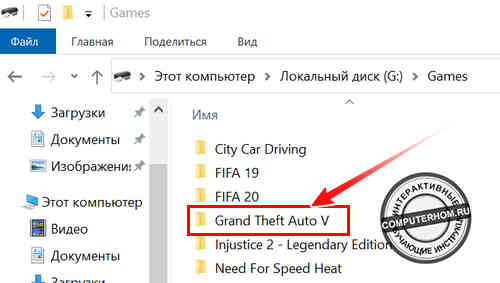
Обратите внимание: если у вас нет текстового файла в корне с игрой, то в папке с игрой создайте текстовый документ и переименуйте его на commandline.
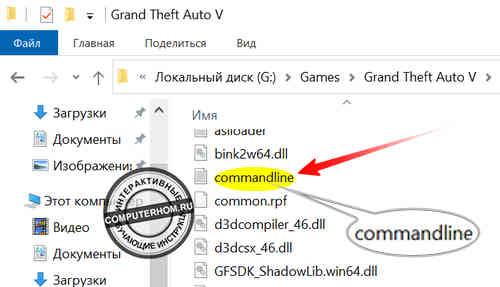
2. В текстовом документе commandline напишите строчку -fullscreen.
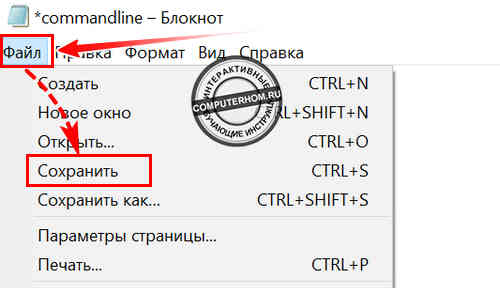
3. После всех выполненных действий гта 5 на вашем компьютере должна загрузится в полноэкранном режиме.
Данный способ 100% рабочий, на windows 10 гта 5 начала запускаться в полноэкранном режиме.
Чтобы гта 5 стала запускаться в полно экранном режиме на операционной системе windows 10, вам нужно выполнить следующую инструкцию:
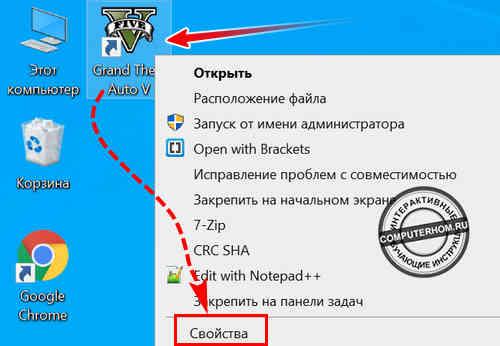
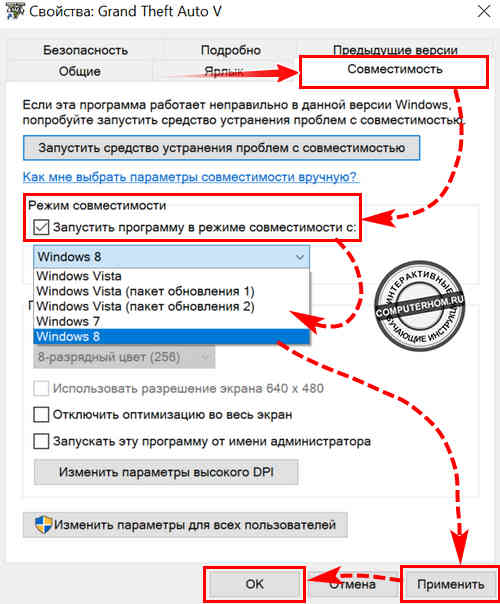
Есть еще один способ, он также оказался рабочим, но данный способ может не всем помочь, но все же стоит его тоже применить на своем компьютере.
Чтобы прописать полноэкранный режим в отдельном файле игры, выполняем следующую инструкцию:
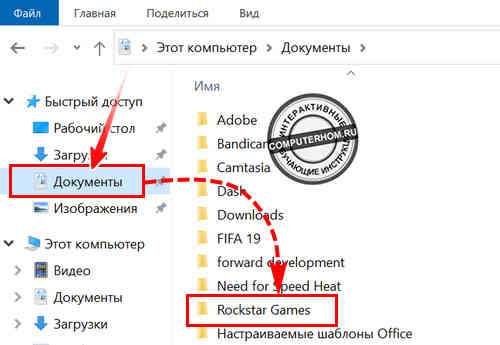
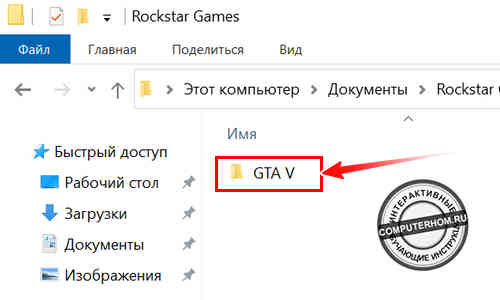
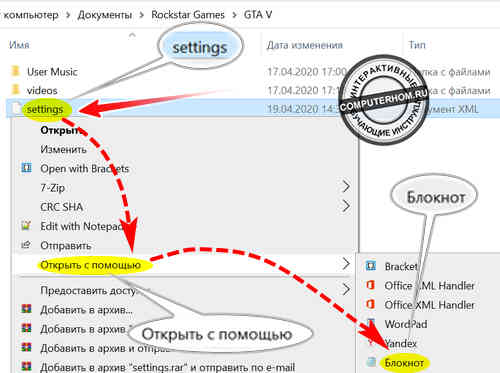
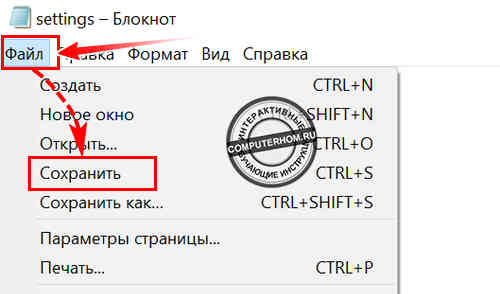
4. После всех действий, мы можем закрыть все папки и файлы и проверить результат, запустив игру на своем пк.
Вопросы, связанные с «GTA 5», на форумах и тематических ресурсах появляются с завидной регулярностью – кто-то до сих пор не разобрался с ограблениями и разыскивает союзников, а кому-то не обойтись без рекомендаций по заработку виртуальной валюты. Кроме игровых тонкостей в сети обсуждают и техническую сторону боевика: речь преимущественно о технических неполадках, вылетах и чуть более банальных вещах, вроде вопроса, как сделать игру «ГТА 5» на весь экран.
Как сделать «GTA 5» на весь экран

Формально каждое из перечисленных действий ведет к закономерному результату – запуску «GTA 5» в полноэкранном режиме и, если какой-то из алгоритмов действий не сработал, то рекомендуется, не раздумывая, переходить к следующему.
В настройках
Начинать борьбу с «Grand Theft Auto» рекомендуется с банальностей – боевик от Rockstar Games необходимо запустить (версия не важна – Steam, GOG или Epic Games Store – порядок действий везде схожий и едва ли различается даже на пару шагов), а после – сразу перейти в «Настройки», раздел «Графика».
Открывшееся меню в правой части интерфейса содержит пункт «Тип экрана», где необходимо выбрать вариант «Полный экран» (альтернатива – «Оконный без рамки»: работает почти как полноэкранный вариант, но зато сворачивать боевик станет легче). Выбранные параметры активируются с помощью «Enter». При необходимости разработчик разрешает сразу запустить тест производительности и взглянуть, насколько сильно поменялось количество FPS.

Важно! Редко, но «GTA 5» не реагирует на внесенные корректировки в раздел с «Настройками», а потому боевик предстоит перезапустить. Подойдет, в том числе, и комбинация горячих клавиш «Alt» + «F4», предназначенная для экстренного выхода из игры.
Установка режима совместимости
По неизвестным причинам, но «Grand Theft Auto 5» не разрешает выставить режим отображения на полный экран из-за неподходящего формата совместимости (по умолчанию в свойствах параметр деактивирован или же находится в статусе «совместимости с Windows 8»).

Подкорректировать процедуру запуска «GTA 5» разрешает ярлык:
- достаточно кликнуть правой кнопкой мыши;
- вызвать контекстное меню;
- выбрать пункт «Свойства», а после – перейти в раздел «Совместимость»;
- галочку напротив пункта «Запустить программу в режиме совместимости с:» необходимо проставить;
- из появившегося списка выбрать Windows
Параметры применяются по кнопке «ОК», перезапуск компьютера не понадобится.

Изменение значения в файле Settings
Альтернативный «совместимости» алгоритм действий, разрешающий развернуть «Grand Theft Auto 5» на полный экран и повысить производительность, связан с корректировкой некоторых значений в файле «Settings», который расположен в директории «Документы» в Windows 7-10 и содержит папки «Rockstar Games», а вместе с тем и «GTA 5».

- Появляющийся после перехода по каталогам файл «Settings» с расширением xml необходимо открыть с помощью блокнота (пункт «Открыть с помощью…» в контекстном меню, которое вызывается кликом правой кнопкой мыши).
- Дальше достаточно спуститься по появившемуся тексту до блока <video></video> и найти параметр Windowed value = 0.
- Строчку редактировать полностью не предстоит – достаточно вместо «0» подставить цифру «2».
- Изменения сохраняются с помощью набора горячих клавиш «Ctrl» + «S», а вступают в силу сразу же и без перезагрузки компьютера – достаточно сразу запустить «GTA 5».
Добавление параметра принудительного запуска на весь экран
Команда «-fullscreen», добавленная в «Свойствах» ярлыка «GTAVLauncher», автоматически активирует полноэкранный режим и разрешает избежать дополнительных действий и задач. Порядок действий весьма предсказуемый и схож с тем, как приходится действовать при настройке «Совместимости» с Windows 7.

- Начинать предстоит с поисков ярлыка на Рабочем столе или в меню «Пуск».
- Далее – клик правой кнопкой мыши, выбор пункта «Свойства» в контекстном меню и переход в раздел «Ярлык».
- Дальше команду «-fullscreen» необходимо скопировать и вставить в поле «Объект» сразу после «GTAVLauncher.exe» через пробел.
- Изменения принимаются с помощью клика по кнопке «ОК».
Как и в случае с остальными способами, ни перезагрузка компьютера, ни дополнительные действия не понадобятся. Единственное, с чем необходимо разобраться дополнительно – перезапуском «GTA 5».

Установка или переустановка WinSDK
К экспериментальным и не слишком-то стабильным, но вполне рабочим способам относится загрузка и распаковка пакета файлов WinSDK с официального сайта Microsoft, содержащего расширения и прочие инструменты для разработки и взаимодействия с установленным программным обеспечением.
Разбираться в деталях совсем не обязательно – достаточно найти, загрузить и сохранить на жестком диске дистрибутив, а после – следовать за появляющимися инструкциями.
О том, открывается ли и стоит ли включать WinSDK, беспокоиться тоже не нужно – все заработает в фоновом режиме и без дополнительных хлопот. Перезагрузка, кстати, обязательна – иначе ПК не подготовится к произошедшим изменениям и не отреагирует на новые файлы.

Горячие клавиши
Открыть «GTA 5» в оконном режиме и сразу активировать полноэкранный разрешает небезызвестная и давно расхожая в рамках операционной системы Windows комбинация клавиш «Alt» + «Enter». Срабатывает набор горячих клавиш в 99 случаев из 100: исключением станут лишь несовместимый софт и развлекательный контент, а заодно программы, адаптированные для запуска лишь в ограниченном формате.
Важно! Если команда не сработала, то необходимо проверить – выбрана ли «GTA 5» на панели задач снизу – возможно, окно не активно, а потому комбинация принимается в Windows.

Возможные причины запуска «ГТА 5» в окне
Если ни один из перечисленных выше способов не решил проблему с запуском «GTA 5» в оконном режиме, то вместо горячих клавиш, параметров и правки информации в файле «Settings» предстоит разобраться со сторонним программным обеспечением. Речь преимущественно о софте с оверлеем, блокирующим вывод контента не весь экран.
Список подходящих под определение инструментов достаточно обширный – TeamViewer, SnagIT, некоторые расширения для IObit, а еще антивирусы и даже защитник Windows. Начинать поиски и исправлять ситуацию рекомендуется в паре с Диспетчером задач – не помешает деактивировать лишние службы и процессы, а после, ради эксперимента, еще раз запустить «Grand Theft Auto 5».

Если результат все тот же, то следующий шаг – деактивация компонентов защиты антивирусных комплексов (Avast разрешает выключить лишние сценарии контроля за содержимым ПК через раздел «Защита»), а после – настройка брандмауэра Windows (необходим щадящий режим). После экспериментов рекомендуется перезагрузить ПК, а до начала активных действий – подготовить точку восстановления – на случай, если ситуация вырвется из-под контроля.

Почти каждый сталкивался с проблемой отсутствия широкоформатного разрешения на ГТА Сан Андреас. Этот маленький скрипт фиксит этот недостаток и добавляет поддержку широких экранов, например 1920х1080 или 1366х768 px.






Как установить Любое разрешение на GTA San Andreas?
Скопировать файл из архива в папку с игрой.

Почти каждый сталкивался с проблемой отсутствия широкоформатного разрешения на ГТА Сан Андреас. Этот маленький скрипт фиксит этот недостаток и добавляет поддержку широких экранов, например 1920х1080 или 1366х768 px.






Как установить Любое разрешение на GTA San Andreas?
Скопировать файл из архива в папку с игрой.
Читайте также:

